この演習では、スキャナーで取り込んだ区画マップを編集し、ベクター変換対象範囲外のセルをラスターから削除します。ラスターをクリーンナップしたら、バッチ ベクター変換モードでフィーチャを生成します。はじめに ArcMap を起動し、ラスター データセットと 2 つのシェープファイルが追加されているマップ ドキュメントを読み込みます。
ArcScan 環境の設定
前提条件:
この演習では、前の演習で指定しておいた ArcMap 設定を応用します。ArcScan エクステンションと従来の編集スナップを有効にして、[ArcScan] ツールバーと [エディター] ツールバーを表示しておく必要があります。
- [標準] ツールバーの [開く] ボタン
 をクリックします。
をクリックします。
- チュートリアル データをインストールした ArcScan ディレクトリで、ArcScanBatch.mxd マップ ドキュメントに移動して選択します (デフォルトの場所は C:\ArcGIS\ArcTutor)。
- [開く] をクリックします。
- ArcScan のツールおよびコマンドを使用するには、ラスター レイヤーを 2 色イメージとしてシンボル表示する必要があります。ラスター シンボルを [ストレッチ] から [個別値] に変更します。ArcMap [コンテンツ] ウィンドウで [ParcelScan.img] ラスター レイヤーを右クリックし、[プロパティ] をクリックします。[レイヤー プロパティ] ダイアログ ボックスが表示されます。
- [レイヤー プロパティ] ダイアログ ボックスの [シンボル] タブをクリックします。
- [表示] ボックスで [個別値] をクリックします。

- [OK] をクリックします。
ベクター変換のためのラスターの準備: ラスター ペイント
バッチ ベクター変換を実行する際には、フィーチャを生成する前にラスター イメージの編集が必要になることがあります。このプロセスはラスター クリーンナップと呼ばれ、ラスター イメージからベクター変換する必要のない不要なセルを削除します。ArcScan には、ラスター クリーンナップを実行するツールが用意されています。[ラスター クリーンナップ] ツールで、ParcelScan イメージから不要なテキストを削除します。
- [ブックマーク] をクリックし、[Raster cleanup] をクリックして、現在のビューを演習の編集エリアとして設定します。
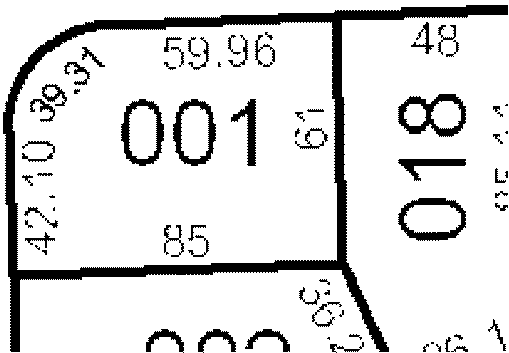
- [エディター] ツールバーの [エディター] メニューをクリックし、[編集の開始] をクリックします。
- ファイル ジオデータベース ワークスペースの編集開始を選択し、[OK] をクリックします。
- [ArcScan] ツールバーの [ラスター クリーンナップ] メニューをクリックし、[ラスター クリーンナップの開始] をクリックして、ラスター クリーンナップ セッションを開始します。
- [ラスター クリーンナップ] メニューをクリックし、[ラスター ペイント ツールバー] をクリックして、[ラスター ペイント] ツールバーを表示します。
- [ラスター ペイント] ツールバーの [消しゴム] ツール
 をクリックします。
をクリックします。
- 土地区画の最上部にあるテキスト (59.96) をクリックし、マウス ボタンを押しながら消去します。
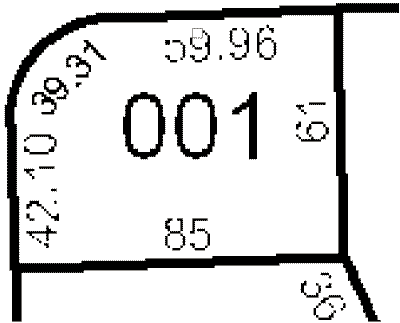
- [消しゴム] ツールによる消去作業は、対象のテキストが画像からなくなるまで続けます。
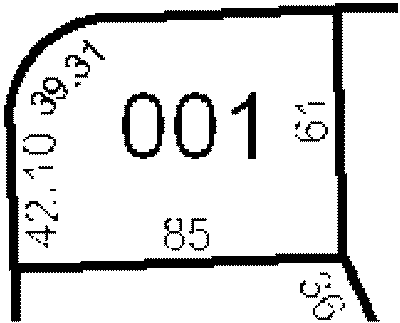
- [ラスター ペイント] ツールバーの [スーパー消しゴム] ツール
 をクリックします。
をクリックします。
- 土地区画の中央にある削除対象のテキスト (001) の周囲にボックスをドラッグします。
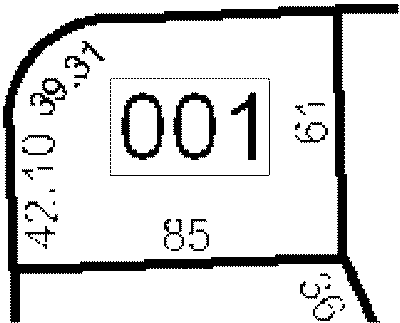
これでテキストがラスターから削除されます。
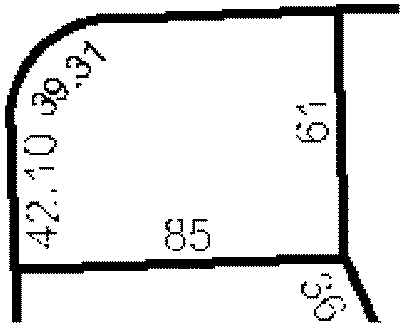
ベクター変換のためのラスターの準備: セルの選択
前の手順では [消しゴム] ツールと [スーパー消しゴム] ツールを使用し、ラスター イメージから不要なセルを削除する方法を学習しました。しかし、大量のクリーンナップが必要なイメージでは、この方法では時間がかかってしまいます。セル選択ツールと[ラスター クリーンナップ] ツールを組み合わせて使用すると、このプロセスの効率化に役立ちます。
- Cell selection というブックマーク範囲にズームし、編集エリアを見やすくします。[ブックマーク] をクリックし、[セル選択] をクリックします。
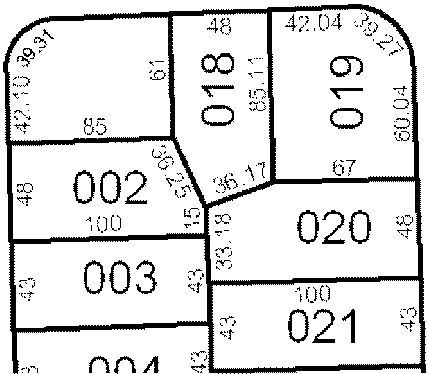
- [セル選択] メニューをクリックし、[接続セルの選択] をクリックします。
- [接続セルの選択] ダイアログ ボックスで、ラスター ピクセル単位の合計面積として 500 を入力します。この条件を満たすすべてのラスター セルが選択されます。

- [OK] をクリックします。ラスター内のテキストを表すセルが選択されました。
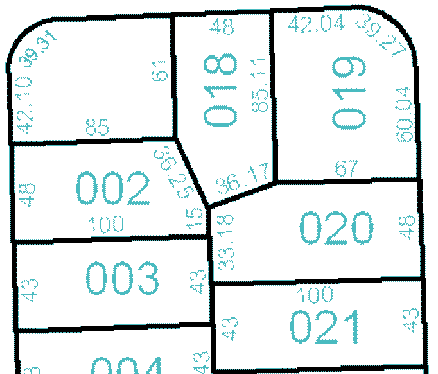
- [ラスター クリーンナップ] メニューをクリックし、[選択セルの消去] をクリックして、選択したセルを削除します。選択したセルが消去されました。
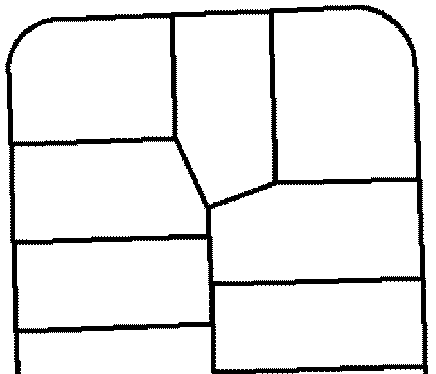
ベクター変換設定を指定する
バッチ ベクター変換は、生成されたフィーチャのジオメトリに影響するユーザー定義設定に依存します。これらの設定は、操作対象のラスター データのタイプに応じて異なります。ラスターの適切な設定を決定したら、それらをマップ ドキュメントまたは別のファイルに保存することができます。設定を適用するには、[ベクター変換設定] ダイアログ ボックスを使用します。
- [ベクター変換] メニューをクリックし、[ベクター変換設定] をクリックして、[ベクター変換設定] ダイアログ ボックスを開きます。ここで、最適な結果でフィーチャが生成されるようベクター変換設定を変更します。
- [最大ライン幅] の値を 10 に設定します。
- [頂点間隔許容値] の値を 0.1 に変更します。
- [適用] をクリックして設定を更新します。

- [閉じる] をクリックします。
フィーチャを作成する
ArcScan では、フィーチャを生成する前に、バッチ ベクター変換をプレビューできます。これにより、設定がベクター変換にどのように反映されるのかを確認できるため、作業時間を短縮するのに役立ちます。設定を変更した場合は、[ベクター変換設定] ダイアログ ボックスの [適用] ボタンをクリックすることで、プレビューを更新できます。このような設計により、ベクター変換設定の微調整が可能となっています。
バッチ ベクター変換プロセスの最後のステップは、フィーチャの生成です。[フィーチャ作成] ダイアログ ボックスでは、新しいフィーチャの保存およびベクター変換の実行に使用するためのベクター レイヤーを選択できます。
- [ベクター変換] メニューをクリックし、[プレビューの表示] をクリックします。マップにベクター変換プレビューが表示されます。
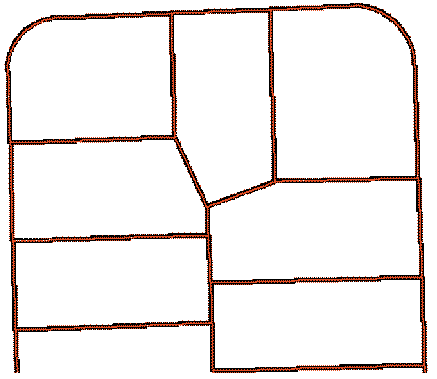
- [ベクター変換] メニューをクリックし、[フィーチャ作成] をクリックします。
- [ParcelLinesBatch] フィーチャ テンプレート (まだアクティブなライン フィーチャ テンプレートになっていない場合) をクリックします。
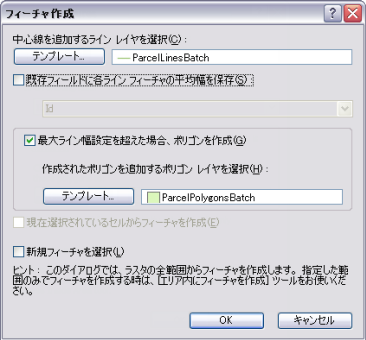
- [OK] をクリックします。
- ArcMap の [コンテンツ] ウィンドウの [ParcelScan.img] ラスター レイヤーを右クリックし、[レイヤーの全体表示] をクリックすると、生成された新しいフィーチャがすべて表示されます。
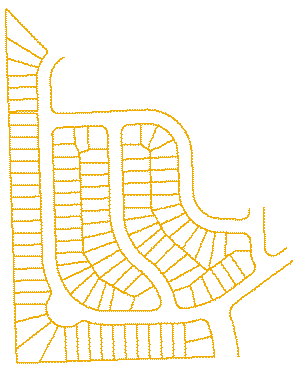
- [エディター] ツールバーの [エディター] メニューをクリックし、[編集の終了] をクリックします。
- [はい] をクリックして編集内容を保存します。
- ラスター クリーンナップの編集内容を保存するかどうかを尋ねるメッセージが表示されたら、[いいえ] をクリックします。
- 操作が完了したら、マップ ドキュメントおよび ArcMap を閉じてかまいません (変更内容を保存する必要はありません)。
これで ArcScan チュートリアルは完了です。この演習では、[ラスター クリーンナップ] ツールと [セル選択] ツールを使用してラスター レイヤーの編集、ベクター変換設定の適用、ベクター変換のプレビューおよびフィーチャ生成を行う方法を学習しました。以上の手順では、バッチ ベクター変換プロセスの主な過程を取り上げました。